Word如何插入可以打勾的方框
1、启动 Microsoft Word 2016。
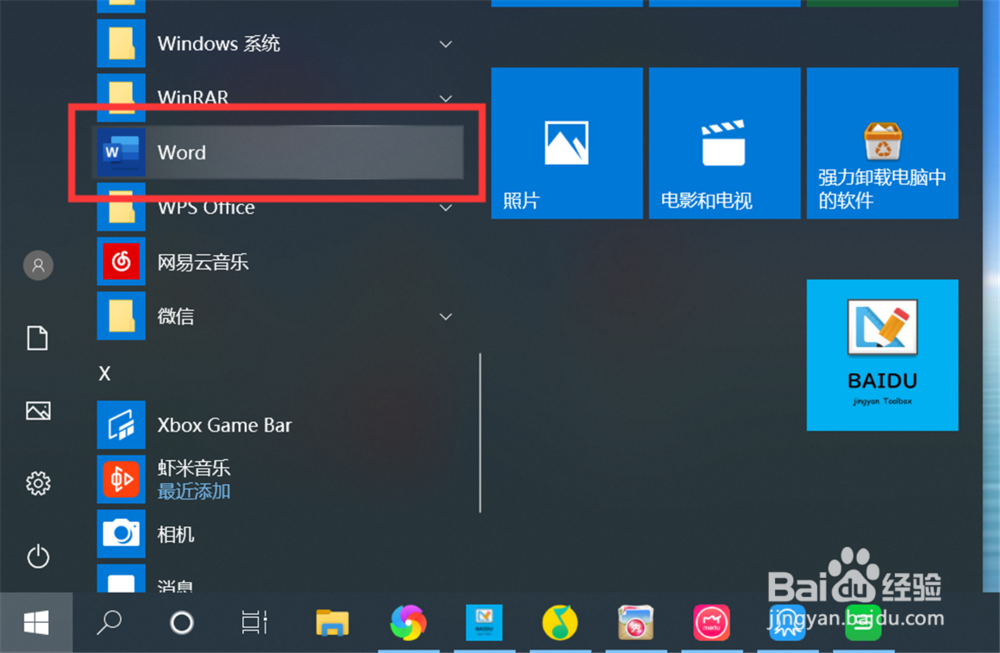
2、打开一个Word文档。
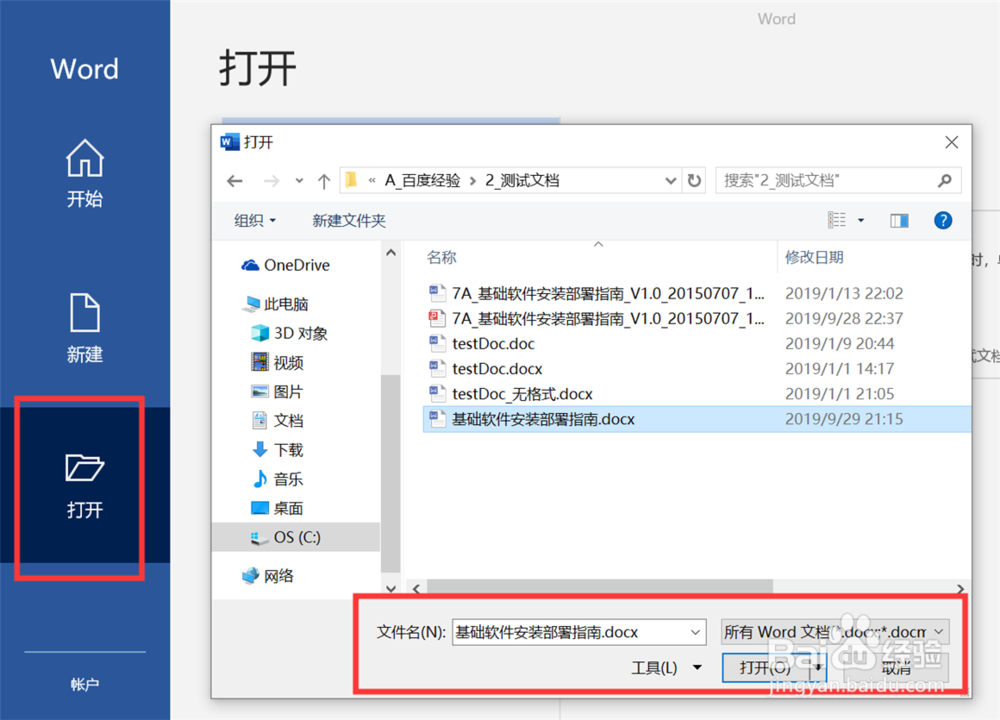
3、点击“开发工具”选项卡下方的“复选框”,插入复选框到Word文档。
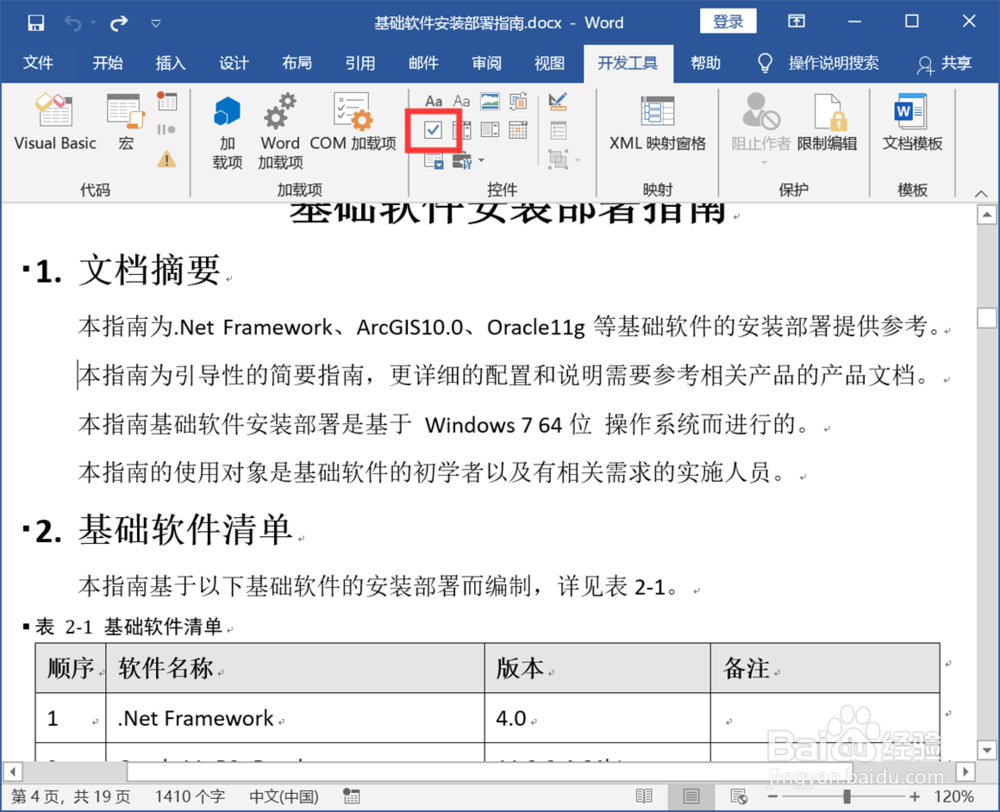
4、选择复选框,点击“属性”,打开复选框属性界面。
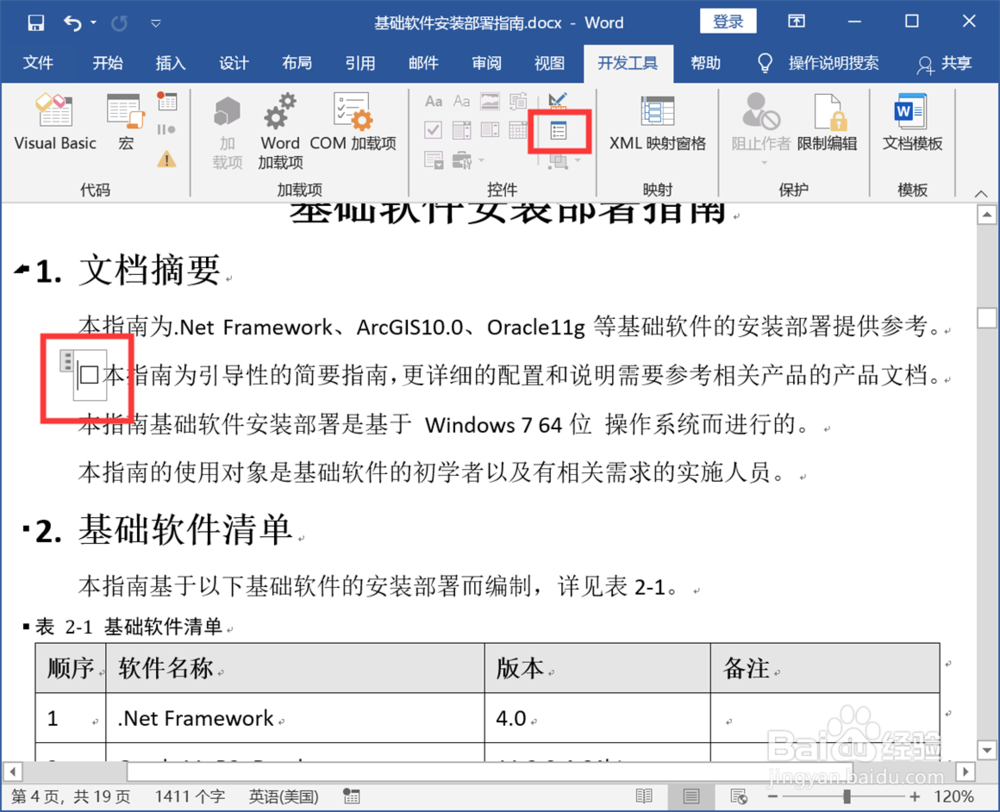
5、点击“选中标记”旁的“更改”,打开选择符合界面。
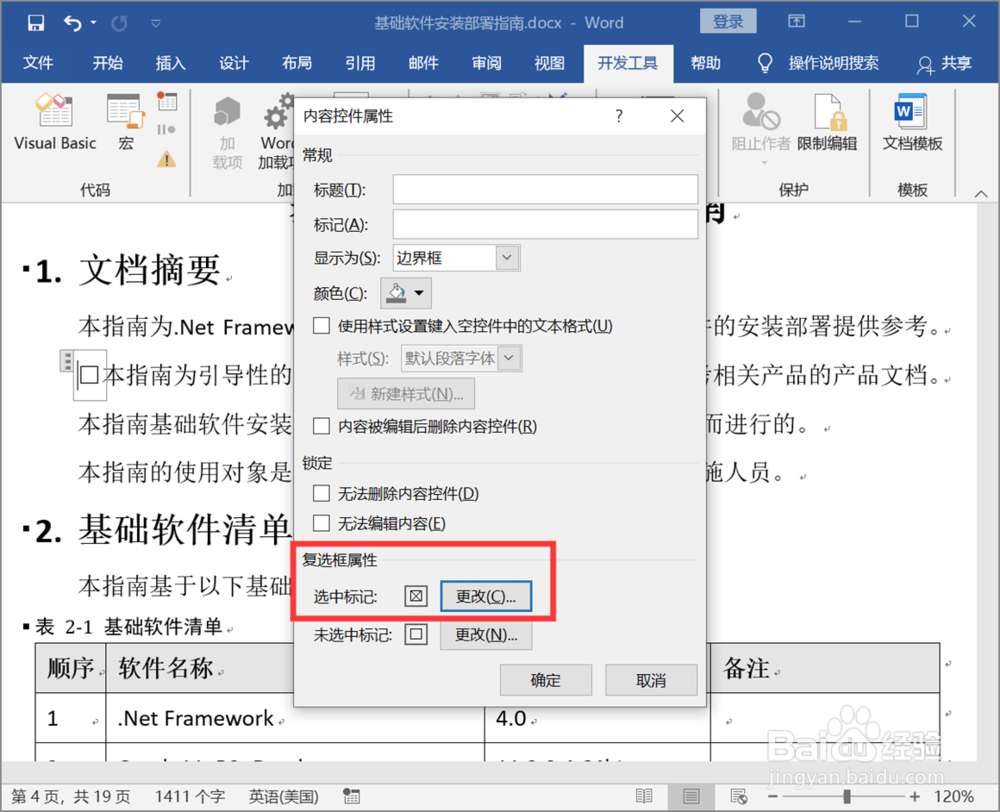
6、选择“√”作为复选框的选中标记。
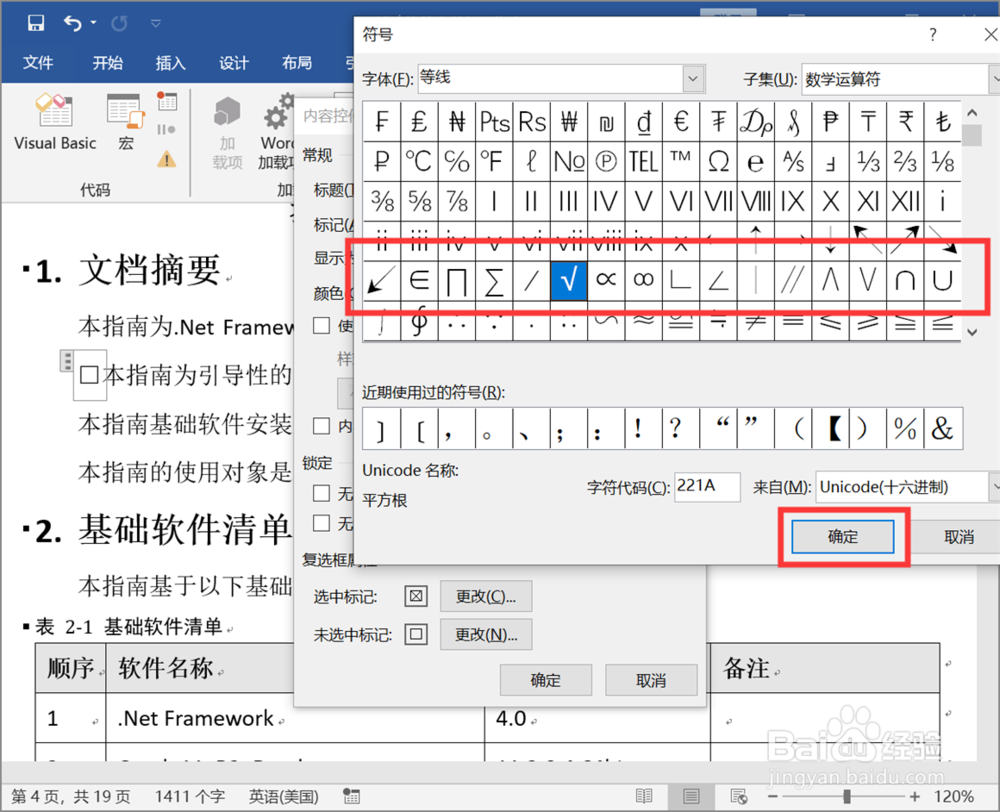
7、这样,就可以在方框中打勾了。
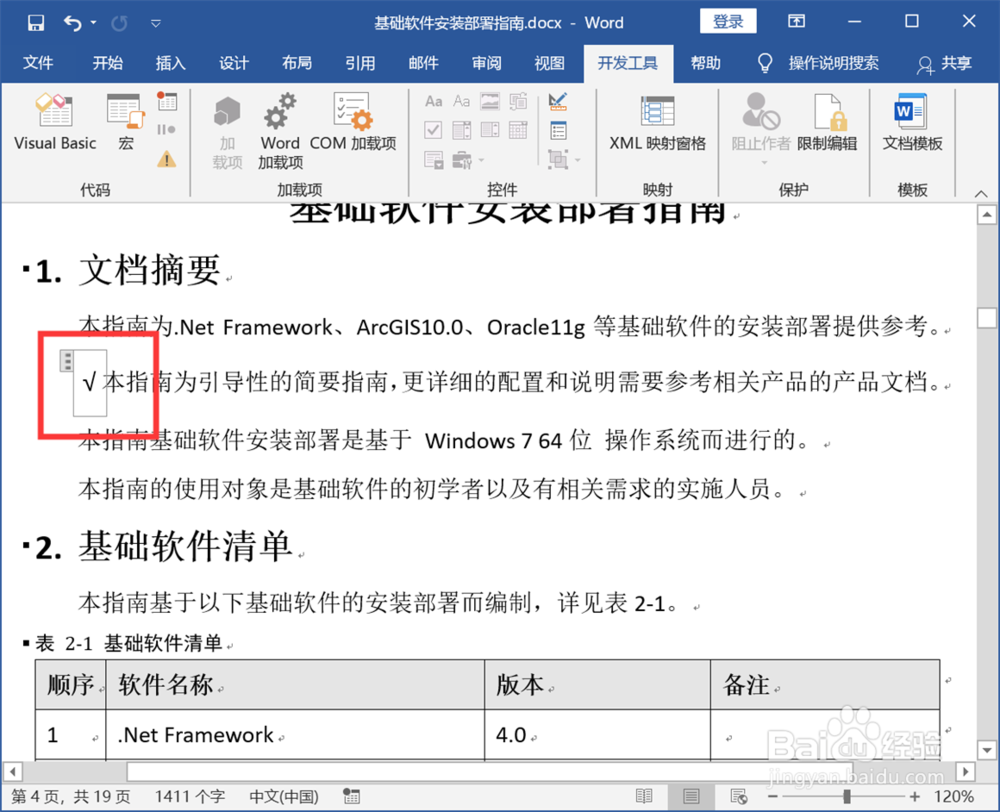
1、1、启动 Microsoft Word 2016。
2、打开一个Word文档。
3、点击“开发工具”选项卡下方的“复选框”,插入复选框到Word文档。
4、选择复选框,点击“属性”,打开复选框属性界面。
5、点击“选中标记”旁的“更改”,打开选择符合界面。
6、选择“√”作为复选框的选中标记。
7、这样,就可以在方框中打勾了。
声明:本网站引用、摘录或转载内容仅供网站访问者交流或参考,不代表本站立场,如存在版权或非法内容,请联系站长删除,联系邮箱:site.kefu@qq.com。
阅读量:82
阅读量:72
阅读量:112
阅读量:185
阅读量:122